Зөөврийн компьютер эсвэл компьютер дээр лицензтэй windows 7-г хэрхэн яаж суулгах талаархи нэг ерөнхий заавар нь суулгах диск болон флэш дискгүйгээр хийх боломжгүй юм.
Тус тусад нь авч үзэх шаардлагатай хэд хэдэн цэг байдаг. Эхнийх нь зөөврийн компьютер эсвэл компьютер юм. Хоёр дахь суулгасан Windows 7 нь ажиллахгүй хэвээр эсвэл аль хэдийн "ниссэн" байна.
Гуравдугаарт - энэ нь цэвэр суурилуулалт эсвэл өгөгдлийг алдалгүйгээр хийх болно. Дөрөвдүгээрт - хэрэв танд товчлуур эсвэл сэргээх диск бүхий тусгай хуваалт байгаа бол.
Хэрэв зөөврийн компьютерийг урьдчилан суулгасан windows 7-ээр худалдаж авсан бол доод талд нь түлхүүр бүхий тусгай наалт байх ёстой.
Тиймээс, хэрэв та (хэрэв байгаа бол) ямар ч Windows суулгаж болно (хамгийн гол зүйл нь худалдаж авсан төхөөрөмжтэй яг ижил шинж чанартай байдаг - ихэвчлэн "гэр" гэсэн үг) бөгөөд энэ түлхүүрийг ашиглан (лицензтэй болго)
Олон тооны зөөврийн компьютерууд, компьютерээс ялгаатай нь windows 7-ээр урьдчилж суулгасан (одоо windows 8) бөгөөд үйлдвэрлэгчид цонхны лицензтэй хуулбар хадгалагдаж буй диск дээр тусгай хэсэг үүсгэдэг.
Дараа нь бүтэлгүйтсэн тохиолдолд та диск, флэш дискгүйгээр хялбархан мэдээлэл алдах боломжтой болно.
Өгөгдлөө алдахгүйн тулд (Windows ажиллаж байгаа тохиолдолд) та үүнийг тусдаа газар хадгалах хэрэгтэй болно (та үүнийг байнга шинэчилж болно - дараа нь таны хувийн өгөгдөл үлдэх болно).
Хэрэв танд диск эсвэл флэш диск байхгүй бол (өгөгдлийг хадгалахын тулд) энэ нь хамаагүй бөгөөд хамгийн гол зүйл бол интернетэд хандах явдал юм.
Дараа нь өөрийн бүх "өмч" -ийг Интернет дээр шууд хадгалах боломжтой. Үүнийг хийхийн тулд Microsoft эсвэл "Dropbox" -ын "SkyDrive" -ийг ашиглана уу.
Би эдгээр хадгалах газрыг илүү дэлгэрэнгүй тайлбарлахгүй. Сүлжээнээс та өөрийн хувийн мэдээллийг хадгалах баримт бичиг (хавтас, архив, архив гэх мэт) хэдэн зуун дэлгэрэнгүй зааврыг олох болно.
Лицензтэй windows 7-г диск, флаш дискгүйгээр дахин суулгах - зааврууд
Бид энэ мэдээллийг олсон. Одоо бид Windows 7 эсвэл 8-ийг диск эсвэл флаш дискгүйгээр дахин суулгах ажлыг үргэлжлүүлж байна.
Энэ процессыг эхлүүлэхийн тулд (дискийг ашиглахгүйгээр) зөөврийн компьютерээ урьдчилан суулгасан лицензтэй Windows 7 эсвэл windows 8. худалдаж авах хэрэгтэй.
Дараа нь сэргээх хэсгийг ажиллуулна. Зөөврийн компьютер бүрийн хувьд "алхамууд" нь өөр өөр байдаг.
Samsung зөөврийн компьютерийн хувьд - асаахад нэн даруй F4 товчийг дарна уу (та хэд хэдэн удаа хийж болно). Lenovo-ийн хувьд. LG ба HP - F11 дээр дарна уу. ACER дээр alt + F10 дарна уу. ASUS ба DELL-ийн хувьд - дэлгэц амраагч гарч иртэл хүлээгээд F9 дарна уу.
Sony Vaio - таныг F10 дээр дарахыг хүсдэг (заримдаа та ASSIST-ийг дарах хэрэгтэй болно). Rover дээр - тэр даруй асаалттай үед ALT товчийг дараад барина уу. Олон хүмүүс Fujitsu зөөврийн компьютер худалдаж авдаг - та F8 (ассаны дараа) дарах хэрэгтэй.
Дээрх параметрүүдийг ашиглан суулгасан Windows огт эхлээгүй байсан ч Windows 7-г диск, флаш дискгүйгээр дахин суулгаж эхлэх боломжтой.
Харамсалтай нь, би энд зурагтай зааврыг бүрэн бичиж чадахгүй байна, учир нь загвар бүрт ялгаа бий.
Хэрэв зарчим бол сэргээх диск (лицензтэй Windows суулгагч) байгаа бол зөөврийн компьютераа асаагаад, тохирох товчлууруудыг (дээр тайлбарласан) дарж дахин суулгаарай.
Эцэст нь хэлэхэд, флэш дискгүй, лицензгүй Windows-тэй дискний хуваалтгүй бол үүнийг зөөврийн компьютер дээрээ дахин суулгах боломжгүй болно.
Хэсэг хугацааны дараа бүх загваруудын нарийвчилсан зааврыг сайт дээр энд тайлбарлах болно. Тэднийг хэсгээс олж болно. Амжилт.
Windows 7 суулгана уу Windows XP суулгахаас нэг их ялгаатай биш. Энэ нь бүр ч хялбар, хэрэв та XP-ийг хэрхэн суулгахаа аль хэдийн мэддэг байсан бол долоон хүний \u200b\u200bтусламжтайгаар үүнийг хурдан, амархан олох болно. Хэрэв та XP-тэй тулгараагүй бол энэ нийтлэлийг үргэлжлүүлээрэй windows 7-ийг дахин суулгаж байна танд энэ асуудалд туслах болно.
Windows 7-г дахин суулгахад бэлдэж байна
Анхаарал татах ёстой хамгийн эхний зүйл бол шаардлагатай системийн шаардлагууд юм windows 7-ийг дахин суулганаБайна. Процессор нь нэг гигагерц (1 ГГц) ба 32 бит (x86) эсвэл 64 бит (x64) битээс байх ёстой. Та эдгээр шинж чанаруудыг Миний Компьютер дээр очиж үзэх боломжтой. RAM нь 1 гигабайтаас бага байх ёсгүй, гэхдээ илүү дээр 2. Мөн өөр нэг зүйл бол хангалттай зай шаардагдана суулгаж болох цонх 7Байна. Мэдээжийн хэрэг 15 гигабайтын хэмжээ хангалттай, гэхдээ би дор хаяж 30 г хуваарилахыг зөвлөж байна. Суулгасны дараа та нэн даруй 2 гигабайт багтаамжтай хуудасны хуудас байршуулах шаардлагатай бөгөөд үүнээс гадна та янз бүрийн програм суулгах болно. практикээс.
Хоёрдахь зүйлийг дурдах хэрэгтэй зүйл бол Windows 7.-ийн хэвлэлүүд байсан бөгөөд долоон нь зургаан өөр хэвлэлд гарсан байна. Эхлэгч, гэрийн суурь, гэрт дэвшилтэт, мэргэжлийн, корпораци, дээд тал нь. Зогсоод гүн яв windows 7-ийн аль хувилбарыг сонгох вэ бид дуусахгүй, Би тэр даруй Ultimate хувилбар хамгийн сайн гэж хэлж чадна. Энэ нь бүрэн дууссан бөгөөд бусад хэвлэлүүд дээр маш олон зүйл дутагдаж, дараа нь зөвхөн үүгээрээ сэрэх болно. Тиймээс Windows 7 Ultimate-г сонго.
Windows 7-г дахин суулгана уу
Windows 7.-ийг шууд дахин суулгаж эхлэх цаг болжээ. Бүх зүйлийг компьютерээс дахин ачаалалгүйгээр, BIOS-ыг суулгалгүйгээр шууд хийж болно. Windows 7 үйлдлийн систем бүхий дискийг драйв руу оруулаад, эхний суулгалтын цонх гарч иртэл хүлээгээд "Суулгах" товчийг дарна уу.

Суулгагч нь түр зуурын файлуудыг хуулбарлаж, дараа нь суулгалт эхэлнэ гэж бидэнд мэдэгдсэн.


Энэ үе шатанд мэдээлэл цуглуулж байна. Систем нь албан ёсны сайтаас шинэчлэлийг татаж авах шаардлагатай эсэхийг бид сонгоно. Хэрэв танд лицензтэй хувилбар байгаа бол эхний сонголтыг дарна уу, дээрэмчин байгаа бол би хоёр дахь хувилбарыг сонгохыг зөвлөж байна Хамгийн сүүлийн үеийн шинэчлэлтийг татаж авах хэрэггүй.


Дараа нь бид суулгах төрлийг сонгох хэрэгтэй. Тэгэхээр бидэнд ямар хэрэгтэй юм windows 7-ийг дахин суулгана бүр өмнө нь "долоо" эсвэл "XP" -тэй байсан нь хамаагүй "Суулгаж дуусгах".
Дараагийн алхамд бид Windows 7-ийг суулгах хэсгийг сонгох хэрэгтэй. Энэ нь ихэвчлэн хөтөч (C :) юм. Гэхдээ хэрэв өөр систем суулгасан бол XP гэж хэлээрэй, тэгж болно Windows 7 суулгана өөр хэсэг рүү орсон. Үүн дээр чухал файл байхгүй, хоосон байгаа эсэхийг шалгаарай.
Windows 7-ийн хуваалтыг сонгосны дараа Дараах дээр дарна уу.

Тэгээд суулгалт эхэлнэ. Энэ нь таван үе шаттайгаар явагддаг: файл хуулах, файлуудыг задлах, бүрэлдэхүүн хэсгүүдийг суулгах, шинэчлэлтийг суулгах, суулгалтыг дуусгах.

Суулгаж байх үед компьютер хэд хэдэн удаа дахин асдаг. Эхний дахин ачаалсны дараа бид хэлдэг цэнхэр цонхыг харах болно "Windows суулгах".


Нийтдээ уг таван суулгах алхам 30 орчим минут болно. Компьютер дахин хэд хэдэн удаа дахин асах бөгөөд дараа нь шатанд хүрнэ "Бүрэн суурилуулалт".

Сүүлд дахин ачаалсны дараа суулгац бараг дууссаны дараа ачаалах үед бид Windows 7-ийг ажиллуулах системийг сонгох хэрэгтэй бөгөөд энэ нь "долоон" хоёрдахь системийг суулгахад л тохиолддог.

Хэрэв бид Windows 7-г хуучин системийн дээд талд суулгасан бол бид нэгийг авах болно, ийм цонх байхгүй болно. Windows 7-ийг суулгах нь автоматаар үргэлжлэх болно.
Бид хэл сонгох шаардлагатай болно.

Дараа нь компьютерийн нэрийг заана уу.

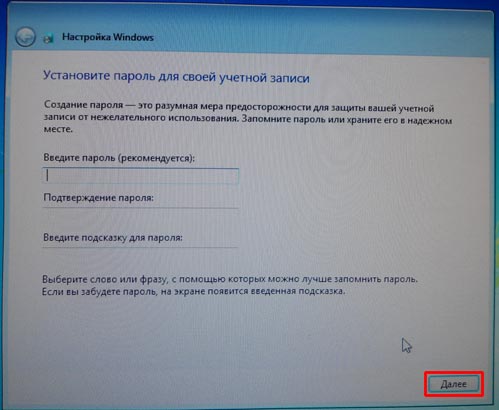
Дараа нь идэвхжүүлэх горимыг хойшлуулахын тулд бид бүтээгдэхүүний түлхүүрийг оруулах эсвэл "Алгасах" дээр дарах хэрэгтэй.

Цагийн бүс, огноог сонгоно уу.

Дараагийн алхам бол автомат шинэчлэлтийг идэвхжүүлэх эсэх юм. Чи шийд. Гэхдээ би зөвхөн үзэл бодлоо хэлэх болно. Хэрэв та Windows 7 лицензтэй байсан бол танд зөвлөж байна Санал болгож буй тохиргоог ашиглана уудээрэмчин бол "Шийдвэрийг хойшлуулах".

Үүний дараа бид анхны цоо шинэ нээлт болно суулгасан цонх 7.

Та Windows 7-г дахин суулгах талаар энэ нийтлэлийг эзэмшсэн бөгөөд энэ талаар онцгой төвөгтэй зүйл байхгүй гэдэгт итгэлтэй байна. Хамгийн чухал зүйл бол нэг удаа туршиж үзэхэд бүх зүйл өөрөө болно. Одоо энэ нь жижиг зүйл юм, та драйвераа шинэчлэх, шаардлагатай програмуудыг суулгах, интернетийг тохируулах, Windows 7-ийн хуулбарыг идэвхжүүлэх, хэрэв суулгах явцад ийм зүйл хийгээгүй бол.
Энэ нийтлэлийн тухай юм windows 7-ийг хэрхэн дахин суулгах вэ Би дуусгаж байна.
Windows-ийн хамгийн сүүлийн Microsoft-ийн давталт - Windows 7хэрэглэгчийн сайжруулсан интерфэйс, чадавхи, нийт гүйцэтгэлийн ачаар мэдээж хамгийн сайн үйлдлийн систем юм. Windows 7 түүнийг Сэргээх аргууд юм. Сайжруулсан сэргээх функцийн тусламжтайгаар та амархан, маш их бэрхшээлгүйгээр дахин суулгах боломжтой болно Windows 7 .Та Windows 7 үйлдлийн системийг компьютерын үйлдвэрлэгчээс өгсөн сэргээх дүрсээс эсвэл анхны Windows 7 эсвэл Windows 7 USB флэш дискнээс дахин суулгаж болно.
Энэхүү гарын авлагад би Windows 7-г хэрхэн дахин суулгахыг харуулъя:
1 Байна. Эхлэх цэсийг нээгээд хайлтын талбарт оруулна уу Сэргээх - Сэргээх ба Сэргээх цонхыг ажиллуулахын тулд enter товчийг дарна уу.
2 .Клик Сэргээх шилдэг арга -Сэргээх сайжруулсан аргуудWindows 7-ийн дэвшилтэт сэргээх аргуудыг нээнэ үү.

3 Байна. Advanced Recovery цонхноос та хоёр сонголтыг харах болно.

# Компьютерийг сэргээхийн тулд урьд нь бүтээсэн системийн зургийг ашиглана уу. хэрэв та системийн дүрсийг үүсгэсэн бол үүнийг ашиглан компьютер дээрээ байгаа бүх зүйлийг, түүний дотор Windows, програмууд болон системийн дүрс дээр хадгалагдсан бүх мэдээллийн файлуудаа сольж болно.
# Windows-ийг дахин суулгаж (Windows суулгах диск шаардлагатай): энэ сонголт нь Windows-ийг таны компьютер дээр дахин суулгах болно. Үүний дараа та нөөцлөлтөөс файлаа сэргээж болно.Суулгасан бүх програмыг анхны суулгалтын диск эсвэл файл ашиглан дахин суулгах шаардлагатай болно. Дахин суулгасны дараа одоо байгаа файлууд таны хатуу диск дээрх Windows архивын хавтсанд үлдэж болно.
4 . Товчийг дарна уу Windows-ийг дахин суулгана уу Дараагийн алхамд та файлуудаа нөөцлөхийг сануулах болно. Одоо нөөцлөх товчийг дарна уу - баримт бичиг, зураг, хөгжим гэх мэт файлуудыг USB, DVD эсвэл гадаад хатуу диск рүү нөөцлөх сонголт.

Алгасах товчийг дараад дараа нь дахин суулгаж эхлэхийн тулд компьютерыг дахин асаах товчийг дарна уу.



Тэмдэглэл: Энэ аргыг ашиглахдаа (Windows-ийг дахин суулгана) одоо байгаа Windows суулгалт нь Windows.old директор руу шилжинэ. Сэргээх ажил дууссаны дараа та энэ хавтаснаас өгөгдлийг гаргаж авах боломжтой. Таны суулгасан бүх програмыг дахин суулгах шаардлагатай болно.
5 . Дахин эхлүүлэх товчийг дарсны дараа дараагийн дэлгэцийг үзтэл хэдэн минут хүлээнэ үү. Гар оруулах аргыг сонгоод Дараа нь дарна уу.

6 Байна. Дараагийн дэлгэцэн дээр Windows 7-ийг дахин суулгах баталгаажуулалтыг танаас асуух болно. Товчин дээр дарна уу Тийм шүү дараагийн алхам руу очих.

7 .Одоо суулгалтын дискийг оруулна уу Windows 7дээр дарна уу Тийм шүү суулгах дэлгэцийг харах Windows 7Байна. Дараа нь та суулгах дарааллаар дахин суулгах процедурыг дуусгахын тулд та дэлгэцийг дагах хэрэгтэй.
8 .Windows 7 энэ нь таны дансанд хэрэглэгчийн нэр оруулах хэрэгтэй доор байгаа дэлгэцийг харахад хэдэн минут болно.

9 Дараа нь товшоод суулгасан нууц үгийн талбарыг үзнэ үү. Хэрэв та дансандаа нууц үг тохируулахыг хүсч байвал энэ төрлийг оруулаад нууц үгээ зохих талбарт дахин оруулна уу. Дараах гэдгийг товшиж үргэлжлүүлнэ үү.


12 Байна. Эцэст нь хэлэхэд хуучин суулгасан файлуудаа шилжүүлэхийн тулд Windows-ийг дахин суулгаж байх үед бий болсон Windows.old-ыг устгахыг хүсч болох юм.
13 Байна. Бүх програм хангамж болон драйверуудыг суулгана уу.
14 Байна. Хөгжилдөнө үү Windows 7!
Ихэнх тохиолдолд үйлдлийн системийг дахин суулгах асуудал үүсэх үед асуудал үүсдэг. Тодорхой тохиолдлыг авч үзье. Windows 7-ээр худалдаж авсан зөөврийн компьютерийг аль хэдийн урьдчилан суулгасан бөгөөд Windows өөрөө үйл ажиллагаагаа явуулсаар байгаа гэж хэлж болно, гэхдээ зарим нөхцөл байдал нь хэрэглэгчийг нэлээд түгшээж байна. Яг юу вэ? Гадны вирусын дайралтаас болоод түүнчлэн үйл ажиллагааны явцад алдаа дахин дахин хуримтлагдах бөгөөд энэ нь компьютерийг ачаалах явцыг удаашруулдаг бөгөөд бусад програм нь өмнөх гүйцэтгэлдээ сэтгэл хангалуун бус байдаг. Үүний зэрэгцээ бүртгэлийг цэвэрлэх, вирусын эсрэг арга хэмжээ авах, урьд нь бүртгэгдсэн сэргээх хяналтын цэг рүү буцах нь хүлээгдэж буй үр дүнг өгдөггүй. Гарах цорын ганц арга зам бий - системийг дахин суулгах. Энэ процесс хэрхэн явагдаж байна вэ?
Урьд нь суулгасан систем бүхий зөөврийн компьютер нь сайн гэдгийг тэмдэглэх нь зүйтэй бөгөөд түүний үйлдвэрлэгч нь төхөөрөмжийн хатуу дискний нууц хэсэгт хадгалагддаг үйлдлийн системийн тархалтыг анхаарч үздэг. Жолооч, эх сурвалж програмууд байдаг. Энэ бүхэн нь сайн шалтгаанаар дахин суурилуулалт хийх сайхан боломжийг олгодог. Хоёр тодорхой нөхцөл байдал байдаг. Хэрэв бүх зүйл үнэхээр муу бөгөөд систем эхлэхийг хүсэхгүй бол сэргээх нь тодорхой товчлуурыг дарснаар эхэлнэ. Энэ нь юу вэ - тухайн үйлдвэрлэгчээс хамаарна. Та үүнийг хэрэглэгчийн гарын авлагаас сурч болно.
Гэхдээ бидэнд өөр нэг тохиолдол байна - үйлдлийн систем хэвийн ажиллаж байна. Бид Windows 7-г ачаалах диск эсвэл флэш дискгүйгээр дахин суулгах алхам алхмаар үргэлжлүүлж байна.
1-р алхам Эхлэх товчийг дарж, Хяналтын самбарыг ажиллуулна уу. Хэрэв энэ нь "Категори" харагдац дотор байгаа бол "Том дүрс" эсвэл "жижиг дүрс" гэсэн хэсэгт очно уу. Энэ тохиолдолд "Сэргээх" табыг олоход илүү хялбар болно.

2-р алхам Бид үүнийг нээдэг. Бид "Сэргээх сайжруулсан аргууд" гэсэн хамгийн бага сонголтыг сонирхож байна.

3-р алхам Бид үүнийг эхлүүлж байна. Системийн хуваалтыг сэргээх үед энэ нь ихэвчлэн ажилладаг диск бөгөөд хэрэглэгчийн үүсгэсэн бүх өгөгдөл, бичиг баримт устах болно гэдгийг сануулсан цонх гарч ирнэ.

Бүх шаардлагатай мэдээллийг мэдээллийн хэрэгсэлд (диск, флэш диск, гадаад USB драйв) хуулахдаа болгоомжтой байх хэрэгтэй.

Хэрэв өгөгдөл хуулах ажлыг урьдчилан хийсэн бол " Алгасах", Дараа нь компьютер таныг дахин ачаалахыг хүсч, системийг суулгах процессыг эхлүүлэх болно.

Доод талд нь “ ГарахСуулгахаасаа өмнө систем рүү дахин буцахын тулд чухал мэдээллийг хуулбарлахын тулд үргэлжлүүлнэ үү.
Алхам 4 Амжилттай дууссаны дараа Windows нь зөөврийн компьютер худалдаж авах үед үйлдвэрийн тохиргоо, эх програмтай болно. Дашрамд хэлэхэд лицензтэй програм хангамжийн серийн дугаарыг оруулж, идэвхжүүлэх шаардлагагүй. Энэ бүхэн, ихэнх тохиолдолд шууд суулгах процесст аль хэдийн нэгтгэгдсэн байдаг. Хэрэглэгч зөвхөн шаардлагатай програм хангамжийн хэрэгслийг суулгаж, ширээг өөрийн үзэмжээр тохируулж болно.
Энэхүү богино зааварчилгаанаас харахад Windows 7-ийг диск, флэш дискгүйгээр дахин суулгах нь тусгай мэдлэг шаарддаггүй бөгөөд хүн бүр үнэ төлбөргүй ашиглах боломжтой юм. Хэн ч үүнийг даван туулж чадна, анхааралтай, анхааралтай хандах хэрэгтэй.
Хэрэв ямар нэг шалтгааны улмаас та windows 7-г өөрөө суулгах боломжгүй бол тусламж авах эсвэл бидэнтэй холбоо барьж холбоо бариарай.
 sotikteam.ru Ухаалаг гар утас. Антивирус. Хөтөлбөрүүд. Зааварчилгаа Хөтөч
sotikteam.ru Ухаалаг гар утас. Антивирус. Хөтөлбөрүүд. Зааварчилгаа Хөтөч

